Firefox – популярный и надежный веб-браузер, однако иногда пользователи сталкиваются с проблемой его неожиданного падения. Подобные ситуации могут быть раздражающими, особенно если вы работаете важными данными или находитесь на серфинге в Интернете. Что же может являться причиной падения Firefox и что можно предпринять в таких случаях?
Первой причиной падения Firefox может быть использование устаревшей версии браузера. Обновления Firefox выпускаются регулярно, и каждая новая версия исправляет ошибки и улучшает работу программы. Если у вас установлена устаревшая версия Firefox, то проблемы совместимости с новыми сайтами и некорректной работой функций могут привести к падению браузера. Поэтому всегда стоит следить за выходом новых версий и обновляться своевременно.
Второй причиной падения Firefox могут быть неправильно установленные расширения или надстройки. Многие пользователи Firefox используют различные расширения для расширения функционала браузера. Однако некоторые из них могут иметь ошибки или быть несовместимыми с определенными версиями Firefox, что приводит к его нестабильной работе. Если вы заметили, что Firefox начал падать после установки или обновления расширения, попробуйте отключить его или удалить, чтобы проверить, исправит ли это проблему.
К счастью, есть ряд действий, которые можно предпринять для устранения проблем с падением Firefox. Важно всегда использовать последнюю версию браузера и устанавливать обновления. Также стоит проверить и удалить неправильно установленные расширения и надстройки. Если после этих действий проблемы не исчезли, можно попробовать сбросить настройки Firefox или переустановить браузер с чистой установкой. Также полезно проверить компьютер на наличие вредоносного программного обеспечения или ошибок системы, которые могут влиять на работу Firefox.
Почему происходят сбои Firefox
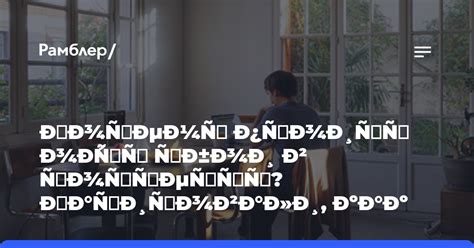
Сбои Firefox могут быть вызваны различными причинами:
- Несовместимые дополнения: Некоторые дополнения могут быть несовместимыми с определенными версиями Firefox и вызывать сбои браузера. Важно обновлять все установленные дополнения и проверять их совместимость перед использованием.
- Конфликт с другими программами: Некоторые программы, такие как антивирусные программы, могут вмешиваться в работу Firefox и вызывать сбои. Попробуйте временно отключить такие программы и проверьте, стабильность работы браузера.
- Проблемы с профилем: Некорректные или поврежденные файлы профиля Firefox могут привести к его сбоям. В таком случае, можно попробовать создать новый профиль или восстановить старый профиль из резервной копии.
- Отключенные функции: Если некоторые функции браузера отключены или не настроены правильно, это также может приводить к сбоям. Убедитесь, что все необходимые функции включены и настроены правильно.
- Некорректные настройки безопасности: Некоторые настройки безопасности могут блокировать определенные веб-страницы или скрипты, что может вызывать сбои Firefox. Проверьте настройки безопасности браузера и убедитесь, что они соответствуют требованиям.
Если вы столкнулись с постоянными сбоями Firefox, рекомендуется выполнить следующие действия:
- Проверить обновления: Убедитесь, что у вас установлена последняя версия Firefox и все дополнения обновлены до последних версий.
- Очистить кэш: Попробуйте очистить кэш браузера, чтобы удалить ненужные файлы и данные, которые могут вызывать сбои.
- Восстановить профиль: Если проблема остается, попробуйте создать новый профиль или восстановить старый профиль из резервной копии.
- Отключить дополнения: Временно отключите все дополнения и проверьте, прекратятся ли сбои. Если да, то включайте их по одному, чтобы определить, какое дополнение вызывает проблему.
- Сбросить настройки: Если ничего не помогает, вы можете попробовать сбросить все настройки Firefox на заводские значения.
Сбои Firefox могут быть вызваны различными факторами, но следуя приведенным выше рекомендациям, вы можете исправить большинство проблем и вернуть браузер в стабильное состояние.
Несовместимость с расширениями
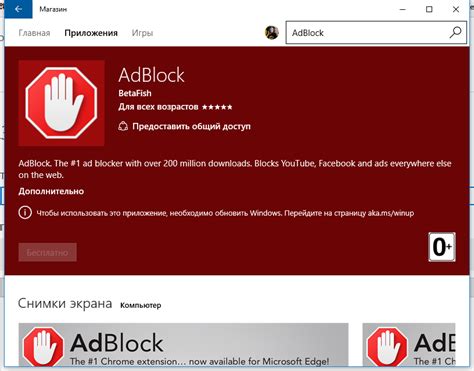
Чтобы проверить наличие несовместимых расширений, следует выполнить следующие действия:
- Перейдите в меню Firefox и выберите пункт "Дополнения".
- В открывшемся окне будет представлен список установленных расширений.
- Один за другим отключайте расширения и проверяйте работу браузера.
- Если удаление одного из расширений решает проблему, то необходимо обновить или заменить это расширение новой версией.
Если проблема сохраняется и после удаления всех расширений, может потребоваться переустановка самого Firefox. Но прежде чем принимать решение о переустановке браузера, рекомендуется сделать резервную копию важных данных и сохранить список установленных расширений.
Неправильные настройки

Для исправления этой проблемы необходимо проверить настройки браузера и внести соответствующие изменения. Вот несколько рекомендаций:
- Очистите кэш браузера: временные файлы и данные, накопленные в кэше, могут вызывать сбои и проблемы при загрузке веб-страниц. Очистка кэша поможет избавиться от неправильных данных и улучшит общую производительность браузера.
- Отключите ненужные плагины и расширения: в некоторых случаях плагины и расширения могут конфликтовать с Firefox и вызывать его падения. Проверьте список установленных плагинов и расширений и отключите те, которые вам не нужны.
- Обновите браузер: устаревшая версия Firefox может содержать ошибки и проблемы, которые уже исправлены в новых релизах. Убедитесь, что у вас установлена самая последняя версия браузера.
Если проблема с падениями Firefox не устраняется после проверки и внесения изменений в настройки, возможно, имеет смысл обратиться за помощью к специалисту или в службу поддержки Firefox. Они могут предоставить более подробные инструкции и помочь решить проблему.
Недавние обновления
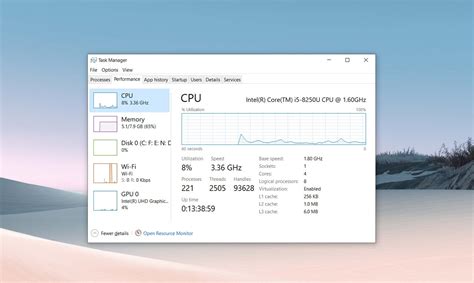
Каждое обновление Firefox включает новые функции и исправления ошибок, которые помогают улучшить пользовательский опыт. Однако, иногда эти обновления могут привести к нестабильной работе браузера. Вот несколько вещей, которые можно сделать, чтобы избежать проблем после недавних обновлений:
- Проверьте наличие обновлений драйверов для вашего компьютера.
- Отключите временно все плагины и расширения браузера и посмотрите, как работает Firefox без них.
- Очистите кэш браузера, чтобы избавиться от временных файлов, которые могут вызывать конфликты и проблемы.
- Сбросьте настройки Firefox к значениям по умолчанию. Это может помочь исправить любые конфликты настроек, которые возникли после обновления.
- Установите предыдущую версию Firefox, если проблемы продолжаются после обновления. Это временное решение, пока разработчики не исправят ошибки.
Важно помнить, что каждая система и конфигурация уникальны, поэтому эти рекомендации могут не сработать для всех. Если проблемы с Firefox продолжаются, свяжитесь со службой поддержки Mozilla для получения дополнительной помощи и решений.
Нагрузка на систему
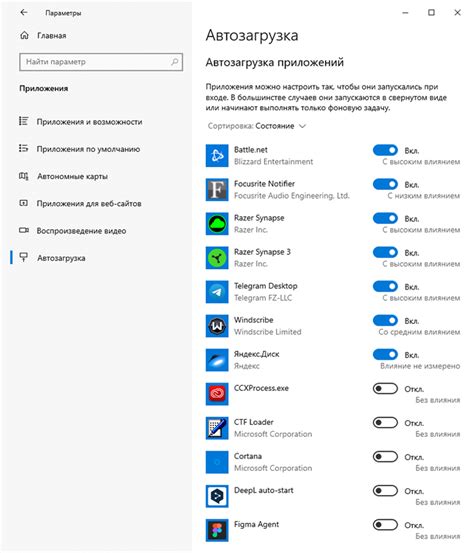
Если ваш компьютер имеет ограниченные ресурсы, то нагрузка на систему от Firefox может стать причиной его падения. В таких случаях рекомендуется принять следующие меры:
1. Обновить Firefox: Возможно, проблемы с нагрузкой на систему связаны с устаревшей версией браузера. Убедитесь, что у вас установлена последняя версия Firefox.
2. Отключить ненужные расширения и плагины: Некоторые расширения и плагины могут существенно увеличивать нагрузку на систему. Рекомендуется отключить ненужные или использовать их соображенно.
3. Использовать менее ресурсоемкие настройки: В настройках Firefox можно настроить различные параметры, которые могут уменьшить нагрузку на систему. Например, отключить использование аппаратного ускорения или уменьшить количество одновременно отображаемых вкладок.
4. Удалить ненужные вкладки: Если в Firefox открыто много вкладок, это может привести к значительному увеличению нагрузки на систему. Закрывайте ненужные вкладки, чтобы уменьшить нагрузку на систему.
5. Оптимизировать операционную систему: Нагрузка на систему может быть вызвана не только Firefox, но и другими приложениями и процессами, работающими на вашем компьютере. Проверьте систему на наличие вредоносного или ненужного программного обеспечения, которое может влиять на производительность.
Соблюдение этих простых рекомендаций поможет снизить нагрузку на систему и улучшить стабильность работы Firefox.
Проблемы с аппаратным обеспечением
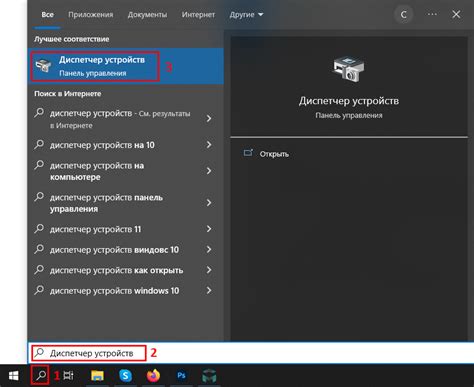
Иногда падение Firefox может быть связано с проблемами аппаратного обеспечения компьютера. Вот несколько основных причин, почему это может происходить:
1. Недостаточные ресурсы компьютера Если у вас на компьютере работает много программ или открыто много вкладок в браузере, это может привести к недостатку оперативной памяти или процессорных ресурсов. Попробуйте закрыть ненужные программы или вкладки, чтобы увеличить доступные ресурсы и предотвратить падения Firefox. |
2. Драйверы устройств Устаревшие или поврежденные драйверы устройств на компьютере могут вызывать проблемы с совместимостью и приводить к падению программ, включая Firefox. Рекомендуется периодически обновлять драйверы для вашего аппаратного обеспечения, чтобы устранить возможные проблемы. |
3. Перегрев компьютера Если ваш компьютер перегревается, это может привести к сбоям работы программ и возможному падению Firefox. Проверьте, что все вентиляторы на компьютере работают исправно и регулярно чистите пыль, чтобы предотвратить перегрев. |
4. Неисправности аппаратного обеспечения В некоторых случаях падение Firefox может быть вызвано неисправностями в аппаратном обеспечении компьютера, например, проблемами с оперативной памятью или жестким диском. Если вы подозреваете, что это может быть причиной, рекомендуется обратиться к специалисту для диагностики и ремонта компьютера. |